Guía
Empezar
Introducción
ArkThinker Screen Recorder es el mejor software de grabación de pantalla todo en uno. Tiene múltiples modos de grabación que podrían satisfacer sus diferentes necesidades. Al utilizar las poderosas herramientas de edición del sistema, puede obtener fácilmente archivos de grabación de audio y video de alta calidad. En una palabra, también te resultaría muy sencillo crear vídeos de aspecto más profesional en todo tipo de dispositivos.
A continuación, le proporcionamos algunas instrucciones rápidas sobre cómo utilizar la grabadora de pantalla.

Descargar, comprar, registrarse y actualizar
Seleccione el paquete de instalación apropiado según el tipo de computadora Windows o Mac y descargar la aplicación. Instalar y comenzar el Grabador de pantalla ArkThinker en su computadora.
Ahora puede utilizar algunas de las funciones de grabación y edición de pantalla de forma gratuita. Por supuesto, si quieres una experiencia mejor y más completa, también ofrecemos diferentes opciones de compra para satisfacer tus necesidades de uso reales.
Al hacer clic en Compra icono del menú superior derecho, puede seleccionar un plan de compra adecuado.
Después de la compra, recibirá un código de registro en su correo electrónico. Ahora debes hacer clic llave icono en la parte superior derecha de la Menú. A continuación, ingrese su vestido de correo electrónico y el código de registro para comenzar su registro.
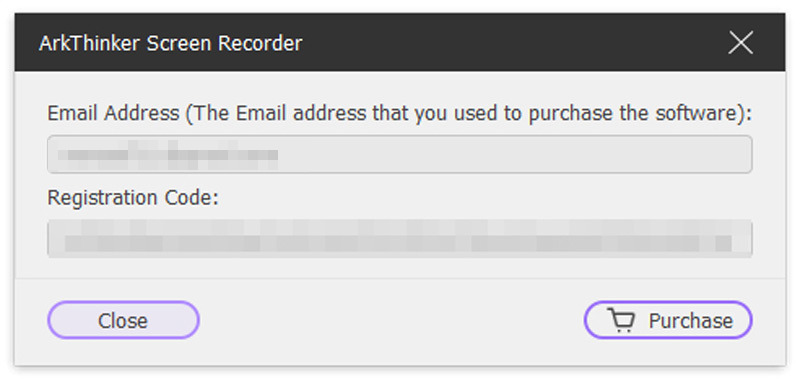
Si desea saber si el software está actualizado, puede verificarlo y actualizarlo haciendo clic en comprueba la actualización sobre el Menú opción. También conocerá las funciones nuevas o mejoradas de la aplicación y obtendrá una mejor experiencia de usuario.
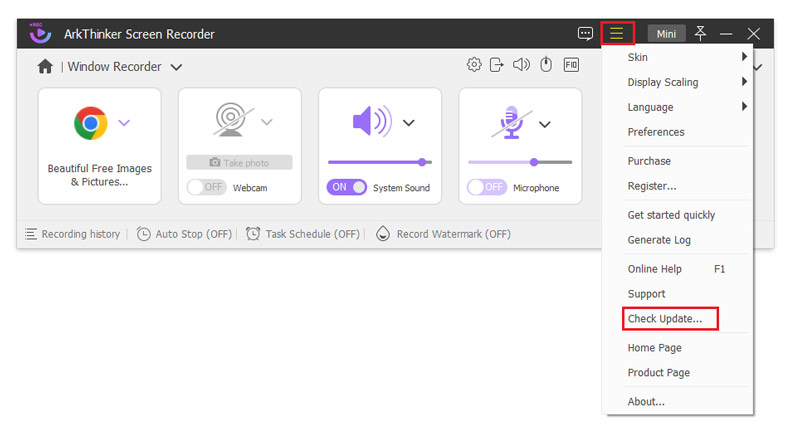
Opciones generales de grabación
Puede establecer preferencias haciendo clic en la opción del menú o cambiar la configuración predeterminada para adaptarla a sus necesidades para una experiencia más personalizada.
Configuración de pantalla
Clickea en el menú icono para navegar hasta el piel, escala de visualización y idioma opciones y modifíquelas según sea necesario.
Preferencias
Para obtener la grabación de pantalla deseada, puede ir a Menú y ajuste las siguientes opciones de grabación.
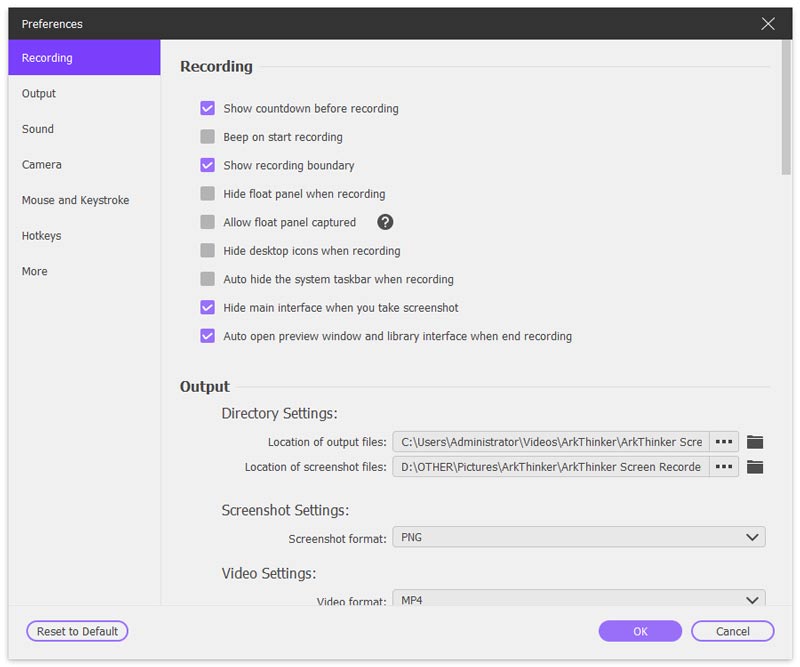
Grabación: En el Grabación opción, puede seleccionar entre Mostrar cuenta regresiva antes de grabar, Pitido al iniciar la grabación, o Mostrar límite de grabación.
Producción: En el Producción pestaña, puede configurar la ubicación de los archivos, el formato y la calidad del video y audio.
Sonido: El Sonido La configuración es para que usted ajuste el sonido del sistema y el volumen del micrófono moviendo la barra deslizante.
Ratón y pulsación de tecla: En el Ratón y Pulsación de tecla pestaña, puede elegir mostrar el cursor del mouse y mostrar el mouse y la pulsación de tecla.
Teclas de acceso rápido: En el Teclas de acceso rápido pestaña, puede seleccionar las teclas de acceso rápido haciendo clic en el tablero para guardarlas automáticamente.
Más: la pestaña Más le permite habilitar la aceleración de hardware, las actualizaciones automáticas, etc.
Apoyo y ayuda
Si tiene alguna pregunta sobre el uso de la grabadora de pantalla, puede hacer clic en el menú barra para obtener ayuda en línea o para obtener orientación más detallada.
Modos de grabación principales
ArkThinker Screen Recorder ofrece seis modos para sus diferentes necesidades de grabación. Conozcamos más sobre la grabadora.
Grabadora de vídeo
Si desea grabar la pantalla de su computadora, este modo le brinda la opción de pantalla completa y tamaño de pantalla personalizado.
Seleccionar grabadora de vídeo
En el lado izquierdo de la interfaz de inicio del software, haga clic en esta opción de grabación de video.

Seleccione una pantalla completa o personalizada
En el Grabadora de vídeo ventana, la escala de la pantalla se puede dividir en 1920*1080, 1280*720, 854*480, 1024*768, 640*480. Además, también puedes dibujar un área de grabación con el cursor seleccionando región/ventana.

Seleccione la fuente de audio
Puede activar la opción Sonido del sistema, la opción Micrófono o ambas, según sus necesidades de video..

Comience a grabar y editar videos
Hacer clic REC para iniciar la grabación de pantalla. Ahora puede agregar texto, líneas, flechas y etiquetas específicas al video capturado haciendo clic en el ícono de edición en la barra derecha.

Finalizar la grabación de pantalla
Puedes hacer clic en el Detener para obtener una vista previa del vídeo grabado y luego haga clic en el Ahorrar para guardar la grabación en su computadora hasta que termine de grabar.
Grabador de audio
Si desea grabar archivos de audio de alta calidad, como música o reuniones, este modo puede satisfacer todas sus necesidades de grabación.
Elija grabadora de audio
En la interfaz de inicio del software, busque la segunda opción y haga clic en Grabadora de audio para grabar recursos de audio.

Configurar la grabación de audio desde el sonido del sistema o el micrófono
Puedes grabar tu voz inmediatamente o el sonido de tu computadora. Si desea grabar ambas voces, active Micrófono y Sonido del sistema al mismo tiempo.
Para obtener un mejor efecto de audio, puede hacer clic en el Desplegable icono del sonido del sistema. Hay 3 opciones.
El Dispositivo por defecto o Prueba de sonido opción que puedes ver y configurar Cancelación de ruido del micrófono y Mejora del micrófono.
El Mezclador de volumen La opción es para que usted ajuste el volumen del audio de alta definición Realtek, el audio del sistema y el audio de la grabadora de pantalla. Por supuesto, también puedes hacer clic en el Desplegable icono de la Micrófono y establecer Cancelación de ruido del micrófono o Mejora del micrófono directamente.

Iniciar la grabación de audio
Hacer clic REC para iniciar la grabación de audio. Luego puedes hacer clic en el Detener para escuchar el audio grabado.
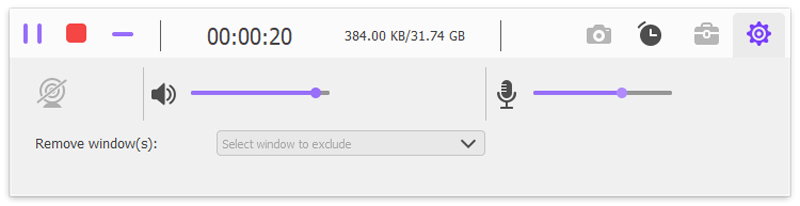
Empezar a editar audio
Puedes hacer clic en el Recortadora avanzada botón para editarlo. Luego haga clic en Recortar y guarde la grabación.
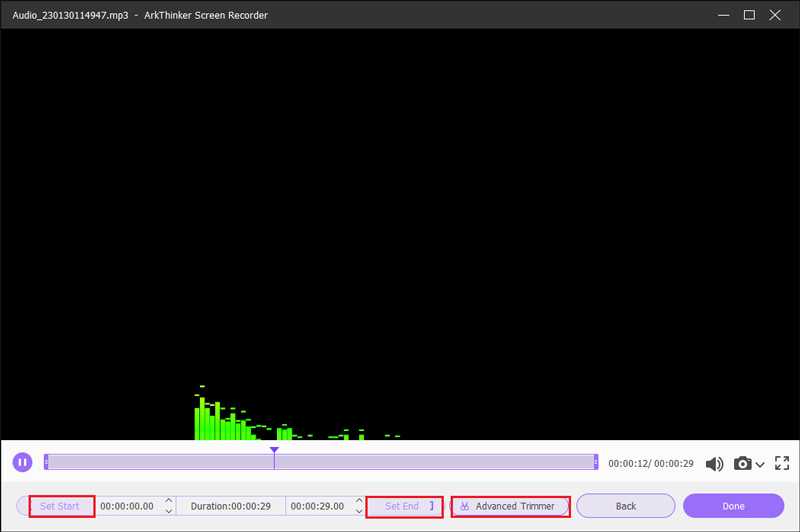
Grabador de juegos
Con el crecimiento de los juegos, es posible que desees crear videos de juegos y videos de comentarios en HD. Este modo de grabación puede ayudarte.
Recoger la grabadora de juegos
En la interfaz de inicio del software, haga clic en Selecciona el juego opción y elige un juego de carrera que te guste.

Encender/apagar la cámara web
Si has decidido capturar tu foto, activa la Cámara web botón.

Seleccione la fuente de audio
Puedes configurar el Sonido del sistema, Micrófono, o ambos para obtener mejores efectos de sonido del juego.
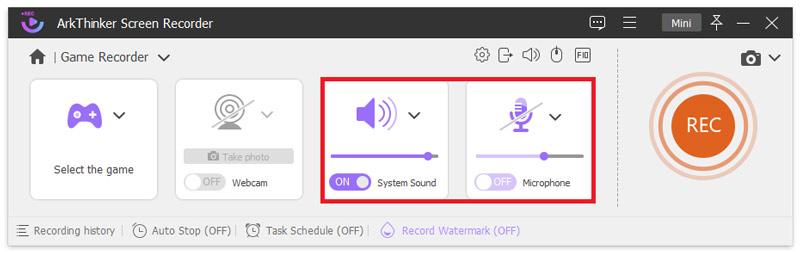
Iniciar la grabación del juego
Hacer clic REC Botón para grabar el juego en ejecución. Al mismo tiempo, puedes utilizar toma de instantáneas para capturar tus imágenes.

Para buscar archivos más rápidamente más adelante, puede rebautizar guardarlos y almacenarlos en carpetas específicas.
Luego, haga clic en el Próximo para exportar sus archivos de grabación. Después de exportar el video correctamente, accederá a la biblioteca de grabaciones donde podrá reproducirlo, cambiarle el nombre y eliminar los archivos.
Grabador de ventana
Window Recorder puede personalizar el tamaño y el proceso de su ventana si desea capturar sus programas en ejecución.
Ingrese a la ventana del Grabador de ventanas
Clickea en el Cámara web opción en el panel derecho de la página de inicio del software e inicie el proceso de grabación.
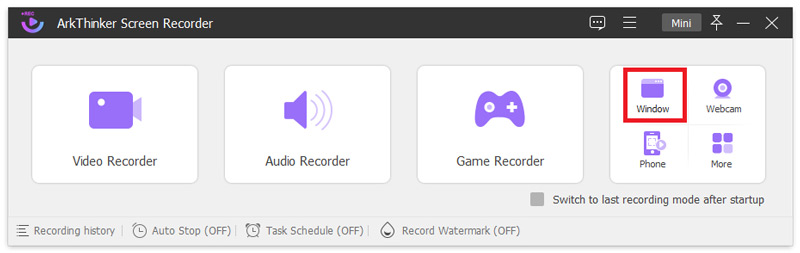
Seleccione la ventana de grabación
Seleccione un ventana o proceso desea grabar a la izquierda. Luego, puede personalizar el área de grabación de la ventana seleccionada arrastrando el borde en el área de vista previa.
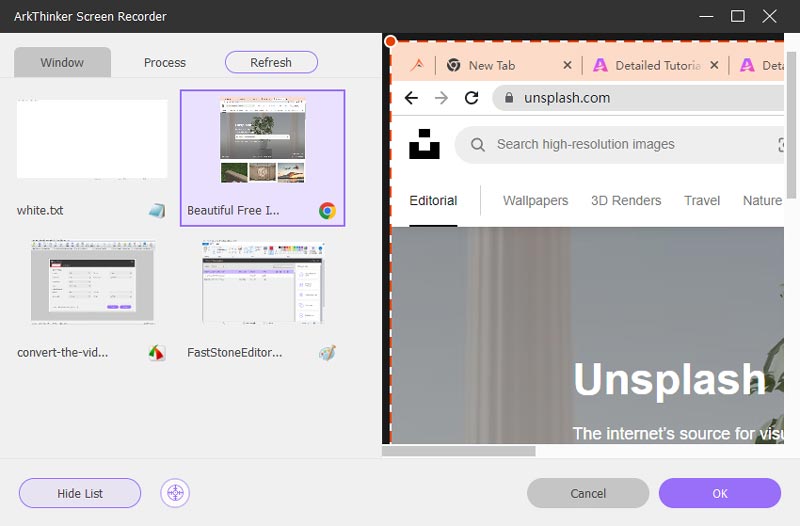
Configurar la cámara web y las opciones de audio
Puede encender o apagar la cámara web, Sonido del sistema y Micrófono según sus necesidades de grabación.
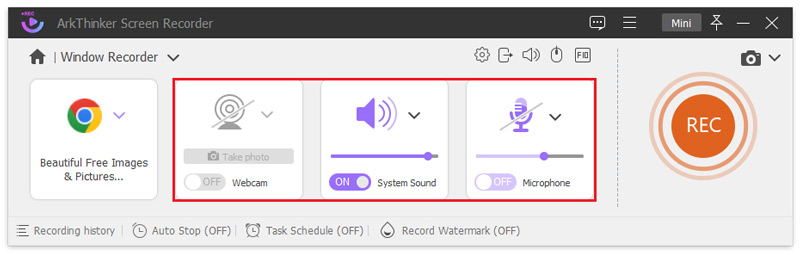
Iniciar la grabación de la ventana
Haga clic en el REC y luego podrá realizar algunas configuraciones, como el tiempo y las formas de grabación. Ciertamente, también puedes dibujar o ingresar texto haciendo clic Editar icono.

Administrar los archivos de la grabadora
Clickea en el Detener para finalizar el proceso de grabación. Luego puedes recortar el vídeo o guardarlo directamente.
Grabadora de cámara web
Puede utilizar este modo para grabar una pantalla con su propia foto para grabar y compartir conocimientos en cualquier momento durante su trabajo y estudio.
Ingrese a la ventana de la Grabadora de cámara web
En el panel derecho de la interfaz de inicio del software, haga clic en el Cámara web opción y comience su grabación.
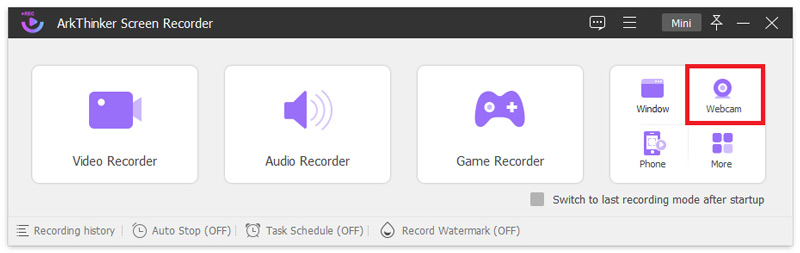
Vista previa y configuración de los efectos de la cámara.
Puede ver una ventana de vista previa de la imagen de su cámara. Si desea cambiar algunas configuraciones, una ventana de configuración lo ayudará. Después de ajustar los efectos de la cámara, elegir la resolución, modificar el volumen y rotar la imagen, tal vez esté satisfecho con esto y pueda hacer clic en el botón Grabar en la parte superior ahora.
Toma una foto
Mientras grabas, puedes detener el proceso en cualquier momento. También puede tomar una instantánea haciendo clic en el Cámara icono en la barra flotante.
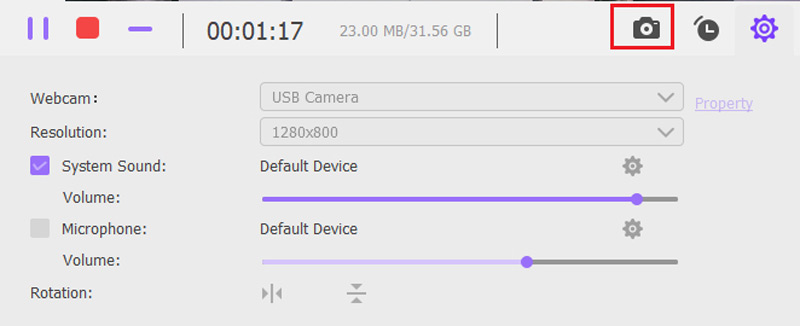
guarda el vídeo
Puede obtener una vista previa y recortar el video actual. Después de editar la grabación, puede seleccionar el Hecho en la esquina inferior derecha para guardar el video.
Grabadora de teléfono
Puede seleccionar el modo de grabación del teléfono apropiado según el tipo de dispositivo telefónico utilizado, cuando desee compartir la pantalla del teléfono y grabarla en su computadora.
Ingrese a la ventana Grabadora de teléfono
La opción Teléfono en el panel principal incluye Grabador de iOS y Grabador de Android.

Seleccione el tipo de dispositivo
Necesitas elegir entre Grabador de iOS y Grabador de Android y decide cuál usar según tu dispositivo.

Conecta tu dispositivo
Si son usuarios de iPhone, primero se les pedirá que reflejen la pantalla del teléfono en la computadora. Para reflejar su dispositivo iOS en la computadora, debe asegurarse de que su iPhone y su computadora estén conectados a la misma WLAN.

Luego puedes deslizar el dedo hacia abajo desde la parte superior de tu iPhone y abrir el Centro de control en tu dispositivo.
Encuentra el Espejo icono y seleccione Grabador de pantalla ArkThinker como dispositivo de salida.
En cuanto a los usuarios de Android, pueden optar por reflejar la pantalla de su teléfono a través de Wi-Fi o conexión USB. Allí se le proporcionarán 2 modos de conexión Wi-Fi y podrá elegir uno de Código PIN y Código QR.

Grabar pantalla del teléfono
Una vez conectado, podrá ver la pantalla de su teléfono en la computadora. Luego, comienza tu grabación.
Editar grabador de pantalla del teléfono
Después de grabar, puede obtener una vista previa y editar el video grabado según sus necesidades. Hacer clic Exportar si encuentra el resultado satisfecho.
Herramientas de edición
Después de cada grabación, puedes ver y editar el archivo. Historial de grabación. En el panel derecho de la página, hay 5 herramientas de edición para que crees trabajos maravillosos.

Editor de metadatos multimedia
Mediante el uso Editar metadatos multimedia, puede agregar su etiqueta personal en archivos de grabación de audio o video exportados. Incluye muchas funciones, como ajustar el nombre del archivo, título, artista, álbum, compositor, género, año, comentarios, etc.
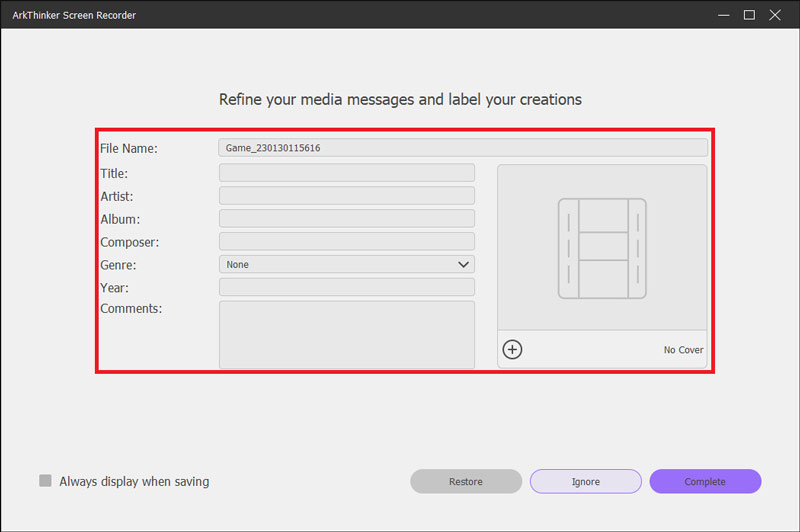
Recortadora avanzada
Para recortar su archivo de grabación en una herramienta avanzada, debe seleccionar Recortadora avanzada.
Hay 2 opciones en el panel izquierdo.
Agregar segmento: En el panel derecho, puede mover la barra de procesamiento para crear un nuevo segmento, copiar y pegar un clip o dividir un archivo.
División rápida: Cualquier archivo de grabación se puede dividir en varias partes. Ahora, puede hacer clic en Recortar para confirmar sus operaciones y exportarlas a su computadora.
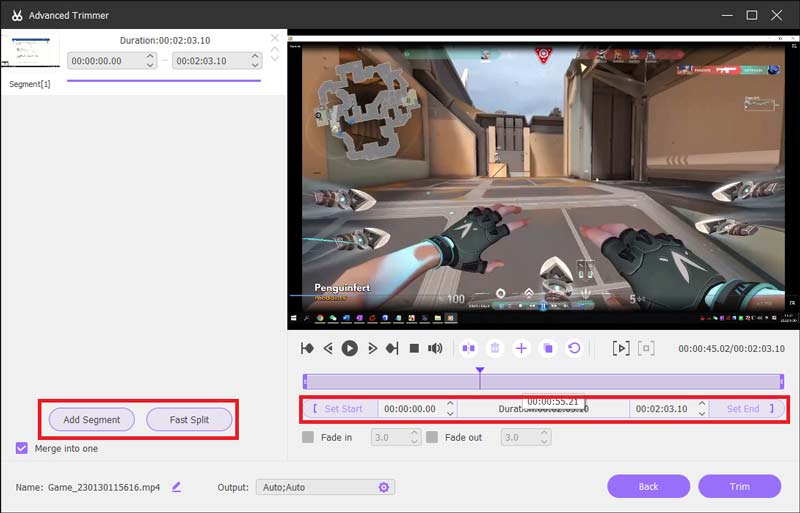
Compresor de vídeo
Seleccione un video de su historial de grabación y haga clic en Video Compressor en las Herramientas de edición.
A continuación, puede ajustar el Nombre, Tamaño, Formato de video grabado para comprimir un archivo de grabación que necesite. Después de eso, haga clic en el Comprimir para completar la compresión de video en su computadora.
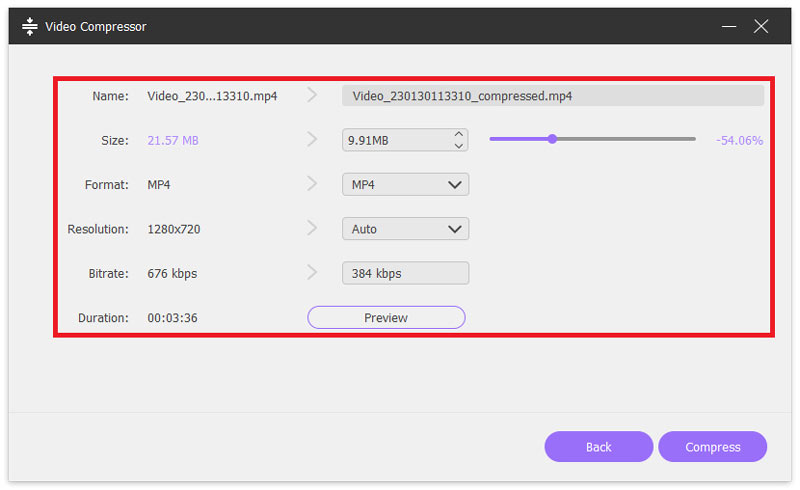
Fusión de archivos
Haga clic en el Fusión de archivos botón primero. Si desea combinar varios clips de vídeo en un solo archivo, puede hacer clic en el más ícono para importar la foto, los videos o el audio desde su historial de grabación o computadora local. Una vez preparados estos segmentos, haga clic en el Exportar para guardar el archivo combinado.
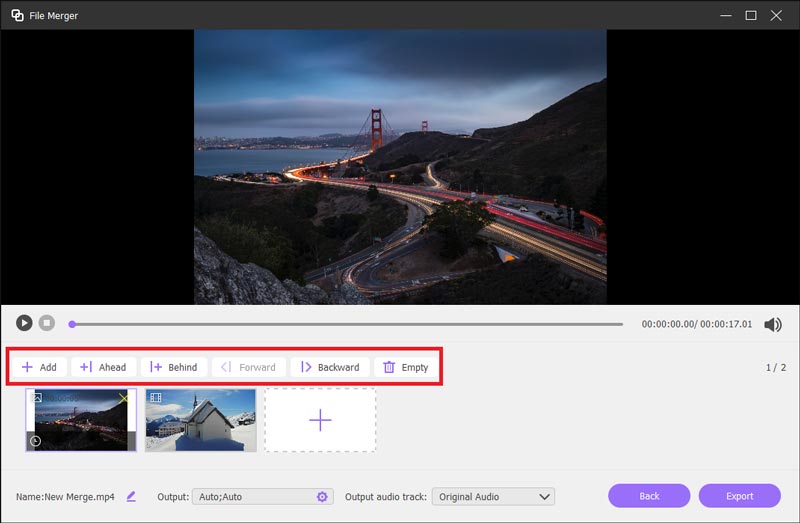
Convertidor de archivos
Si su dispositivo no puede reproducir algún archivo de grabación, deberá convertir los formatos de video o audio a través de Convertidor de archivos. Luego, navega por el Exportación de vídeo o Exportación de audio y seleccione el formato de vídeo o audio adecuado. Hacer clic Convertir y complete la conversión del archivo.
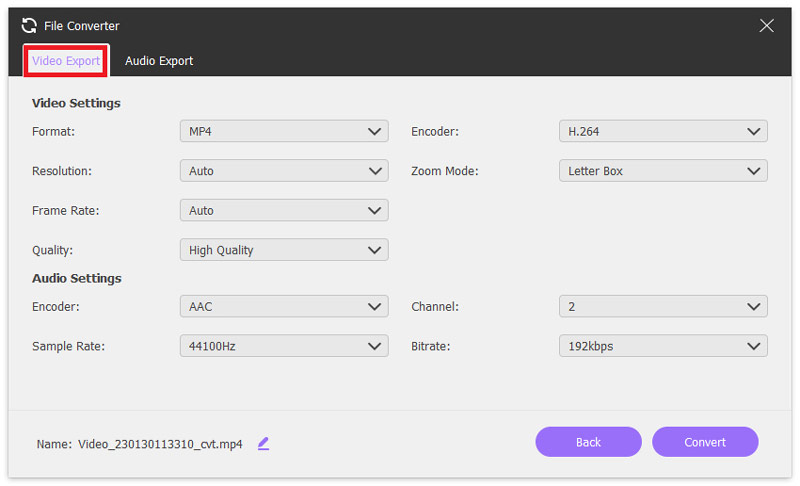
Más características
En la parte inferior de la interfaz de inicio del software, cuatro opciones también pueden ser sus opciones de grabación.
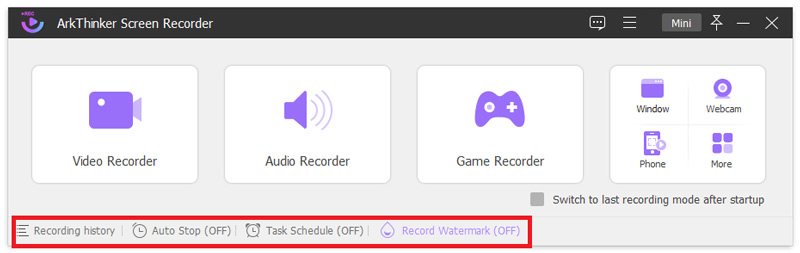
Historial de grabación
Busque el Historial de grabación en la interfaz de inicio y podrá ver todos los archivos de audio o video que haya grabado. Puedes reproducirlo, cambiarle el nombre, compartirlo en plataformas sociales o eliminarlo.
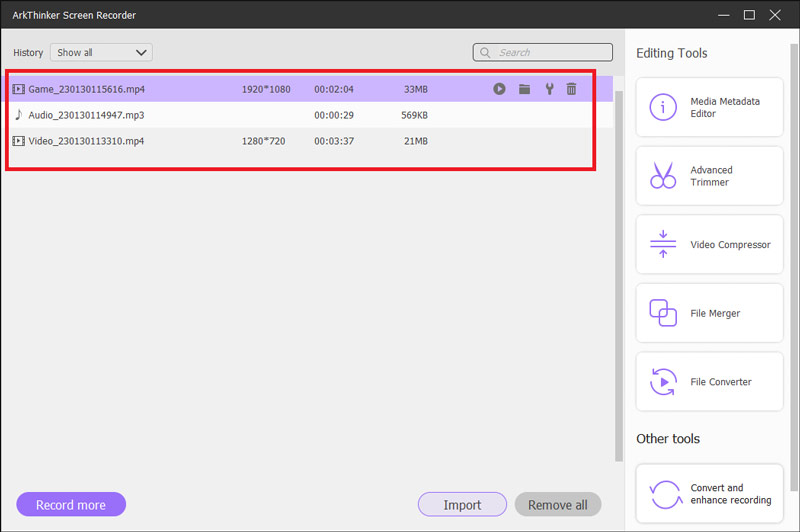
Establecer duración del registro
Al hacer clic en Establecer duración de grabación en la parte inferior de la interfaz de inicio, puede configurar su propio tiempo de grabación o tamaño de archivo. O puede establecer una hora de finalización para que el programa deje de grabar automáticamente.
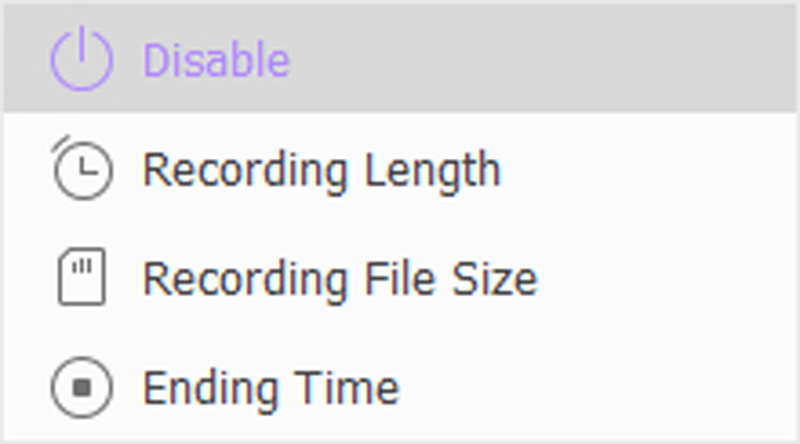
Horario de tareas
Puede configurar sus propias tareas de grabación haciendo clic Tarea programada en la página de inicio. Incluye nombre de la tarea, modo de grabación, hora de inicio y hora de finalización. Además, también puede optar por grabar un solo segmento o una grabación de segmento.
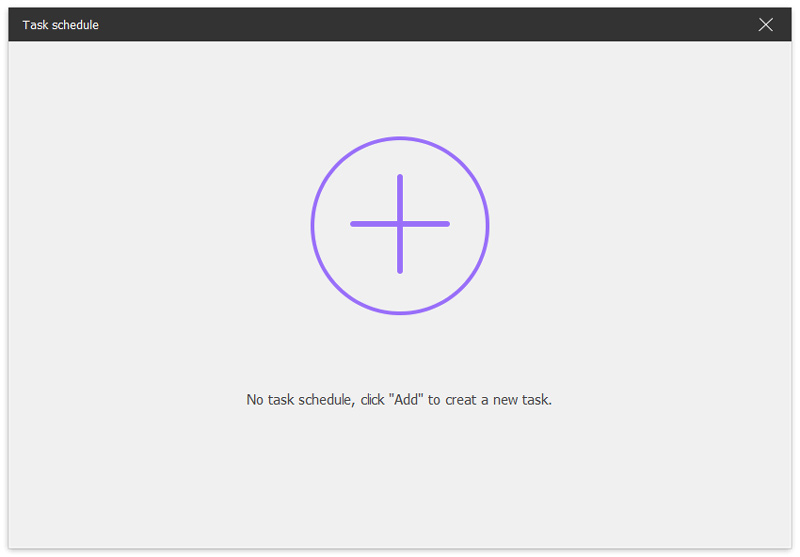
Grabar marca de agua
Al hacer clic en Marca de agua de texto predeterminada En la página de inicio, puedes decidir si el vídeo grabado tiene marca de agua o no. Hay tres modos que incluyen Sin marca de agua, Marca de agua de imagen predeterminada, y Marca de agua de texto predeterminada. Luego haga clic en Administrar , puede personalizar la posición y el tamaño de la marca de agua, así como la configuración detallada de la imagen o el texto.
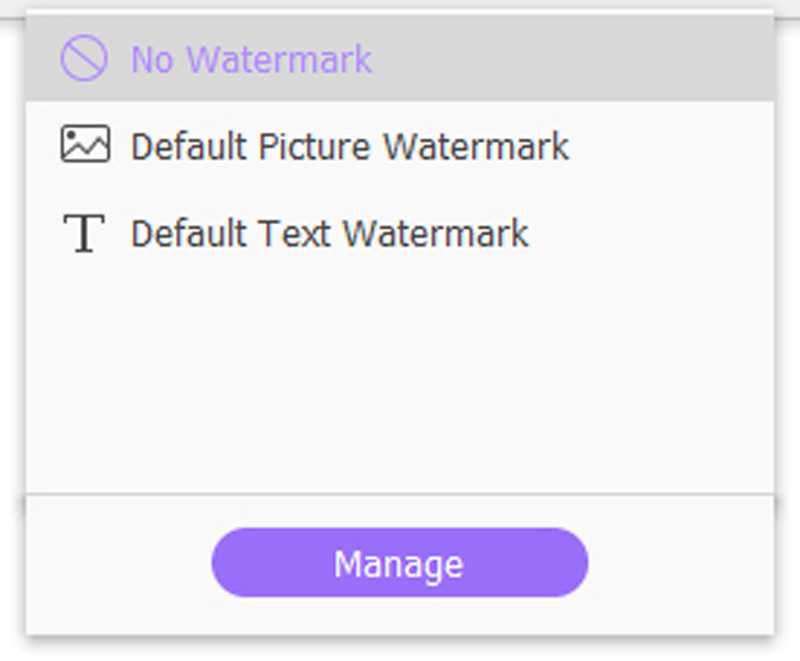
enlaces rápidos
¿No encuentras tu respuesta?
¡No te preocupes! Estamos encantados de poder ayudarle. Póngase en contacto con nuestro equipo de soporte haciendo clic en el botón. Le responderemos dentro de las 24 horas en días hábiles.





